Vous vous interrogez sur l’intégration de Google Agenda à votre environnement Mac ?
La suite Google Workspace est un choix de prédilection pour des millions d’utilisateurs. Elle propose des outils comme Gmail, Google Drive et Google Calendar, accessibles gratuitement. Des options payantes permettent d’enrichir davantage l’expérience.
Toutefois, un utilisateur d’appareil MacOS pourrait être déçu par l’absence d’une application Google Agenda spécifiquement conçue pour Mac.
L’accès via un navigateur est bien sûr possible, mais en pratique, ce n’est pas l’idéal. C’est particulièrement vrai pour ceux qui jonglent, par exemple, avec un smartphone Android et un MacBook.
Un événement créé dans Google Agenda depuis votre téléphone ne sera pas automatiquement visible dans l’application Calendrier d’Apple sur votre MacBook. Il y a donc un risque de passer à côté si l’on ne consulte pas régulièrement son téléphone, à moins d’une solution…
Dans cet article, je vous explique comment intégrer Google Agenda sur Mac pour ne plus jamais rater un rappel.
Existe-t-il une application de bureau pour Google Agenda ?
Google Agenda est avant tout une application web. Bien qu’elle existe sous forme d’applications pour Android et iOS, il n’y a pas d’application de bureau pour Mac. Son utilisation passe donc par votre navigateur. Vous pouvez y accéder en saisissant Calendrier.Google.com dans la barre d’adresse ou directement depuis votre compte Gmail.
Certains utilisateurs se contentent de l’accès via le navigateur, surtout s’ils utilisent déjà l’application sur leur téléphone. Cependant, d’autres, comme moi, préfèrent l’avoir directement sur le bureau pour une meilleure organisation. Heureusement, il existe une méthode pour utiliser Google Agenda sur Mac.
À lire également : Google Workspace Individual : tout ce qu’il faut savoir
Avantages d’utiliser Google Agenda avec le calendrier de Mac
Il est fréquent d’avoir des calendriers éparpillés un peu partout : carnets, post-it, applications diverses… Si vous jonglez avec Google Agenda et l’application Calendrier de votre Mac, la synchronisation des deux peut s’avérer très pratique et faciliter votre organisation.
Explorons ensemble les avantages de cette synchronisation.
#1. Ne manquez plus jamais une date clé 📆
L’utilisation de plusieurs calendriers peut facilement mener à des doublons ou à des oublis. Un événement peut être noté dans Google Agenda mais pas sur votre Mac, ou inversement.
En connectant les deux, chaque événement ajouté dans l’un apparaîtra automatiquement dans l’autre. C’est un peu comme avoir un assistant personnel qui veille à ce que vous ne manquiez rien.
Vous gagnez en contrôle et réduisez les risques d’erreurs.
#2. Recevez des notifications pertinentes 🔔
Les notifications sont parfois une bénédiction, parfois une nuisance, surtout quand elles sont intempestives ou indésirables.
En synchronisant Google Agenda et l’application Calendrier de votre Mac, vous pouvez personnaliser vos notifications pour ne recevoir que celles qui vous intéressent vraiment.
Que vous souhaitiez une simple notification discrète une heure avant un événement ou une alerte plus insistante, vous pouvez définir le style de notification qui vous convient. Les réglages s’appliqueront sur tous vos appareils. Pratique !
#3. Personnalisez vos événements ✨
Avouons-le, nous aimons tous personnaliser nos outils. C’est une façon d’ajouter une touche personnelle à notre emploi du temps.
Lorsque vous synchronisez Google Agenda avec votre Mac, les codes couleurs et les icônes que vous avez définis sont repris.
- Une séance de sport ? Un emoji haltère fera l’affaire.
- Un dîner au restaurant ? Un petit emoji assiette ou cœur peut être parfait.
- Un rendez-vous professionnel ? L’emoji porte-documents est tout indiqué.
Grâce aux couleurs et aux emojis, votre agenda devient plus vivant et plus facile à lire. Un simple coup d’œil vous permet d’avoir une idée claire de votre journée.
Maintenant que vous connaissez les avantages de cette synchronisation, voyons comment la mettre en place.
Comment intégrer Google Agenda sur Mac
Il n’est pas possible d’installer une application Google Agenda sur Mac, mais vous pouvez l’intégrer au calendrier Apple et synchroniser vos données. Voici comment faire :
Étape 1 : Assurez-vous que votre macOS et l’application Calendrier sont à jour. Pour mettre à jour votre logiciel Mac, allez dans le menu Pomme > Paramètres système > Général > Mise à jour de logiciels.
Étape 2 : Ouvrez l’application Calendrier sur votre Mac et allez dans Calendrier > Réglages.
Étape 3 : Allez dans l’onglet Comptes et cliquez sur le symbole + (Ajouter).
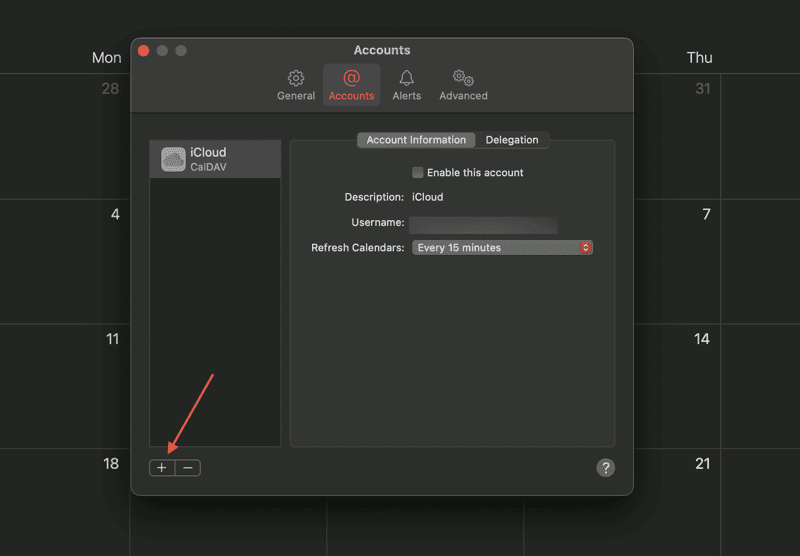
Étape 4 : Parmi les options qui s’affichent, choisissez Google et continuez.
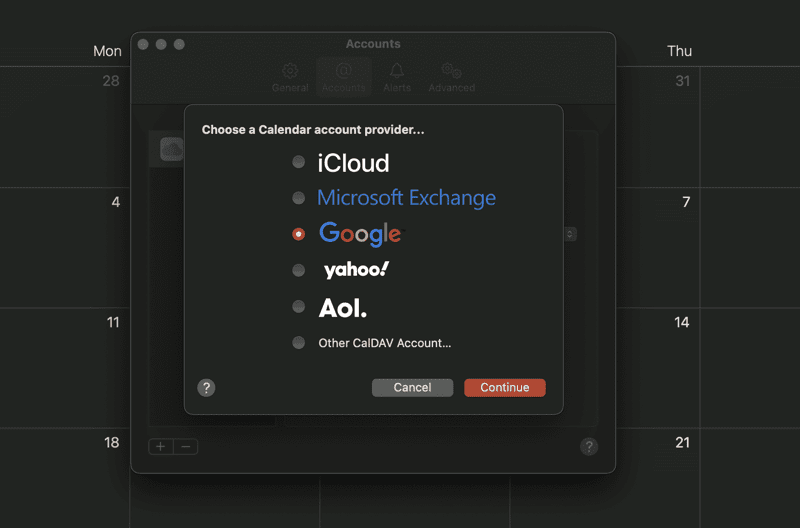
Étape 5 : Identifiez-vous avec votre compte Gmail et suivez les instructions à l’écran.
Étape 6 : Le tour est joué ! Vous pouvez maintenant retourner dans l’onglet Comptes et utiliser l’option « Actualiser les calendriers » pour définir la fréquence de synchronisation entre Google Agenda et le calendrier Apple.
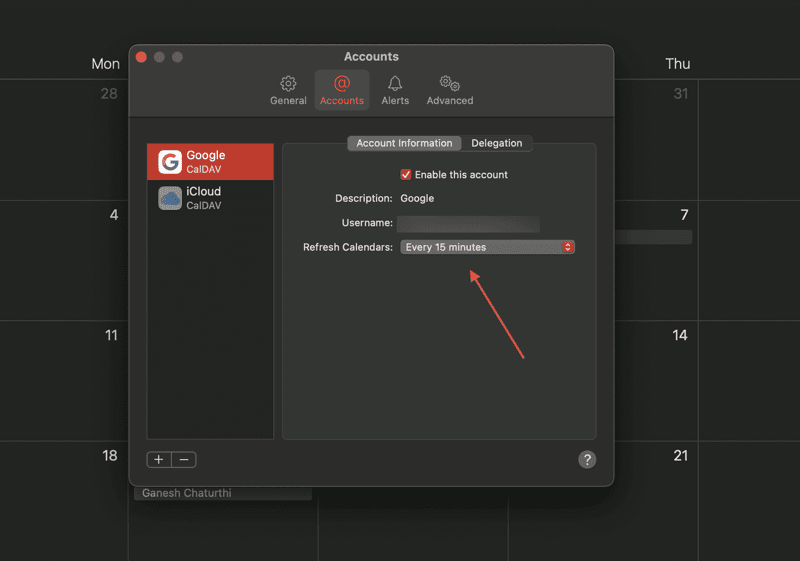
Désormais, tout événement que vous créez dans Google Agenda apparaîtra également dans le calendrier Apple. Par exemple, voici un événement que j’ai créé dans Google Agenda : une réunion avec mon supérieur.
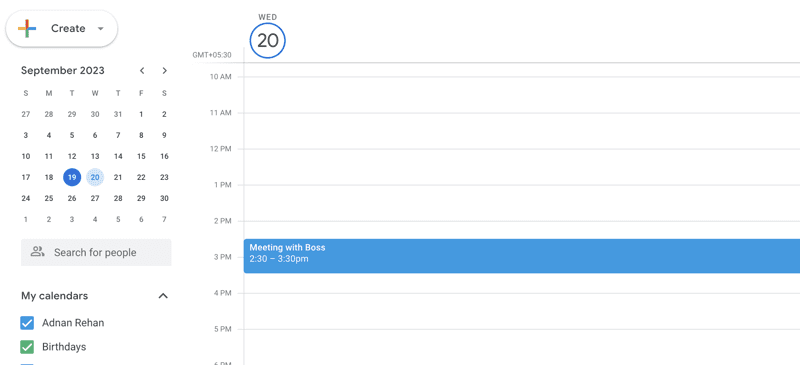
Et comme vous pouvez le constater, le même événement est visible dans l’application Calendrier de mon Mac.
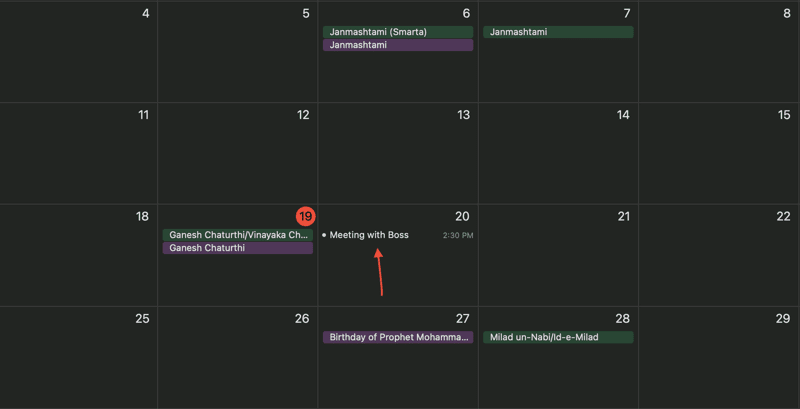
Cette méthode a toutefois des limites. Il ne s’agit pas d’un véritable Google Agenda sur votre Mac, mais d’une simple intégration. Vous n’avez donc pas accès à certaines fonctionnalités telles que la planification de salles, les notifications par e-mail et la création de nouveaux calendriers Google.
Cependant, il existe des alternatives : des applications tierces qui offrent plus de fonctionnalités pour optimiser votre organisation.
Alternatives à Google Agenda
#1. BusyCal
Vous pouvez essayer BusyCal disponible via Setapp. Elle offre des fonctionnalités intéressantes comme une interface claire et personnalisable, la gestion de tâches, des alertes sur mesure et des options de modification avancées.
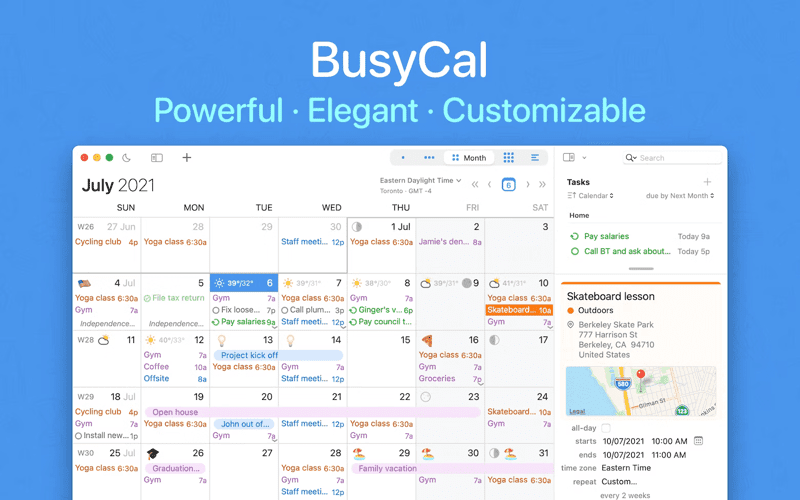
J’apprécie particulièrement sa fonction de gestion de voyage intégrée. Imaginons que vous ayez rendez-vous avec un prospect dans un café, et que vous deviez tenir compte du temps de trajet. Cette fonction intégrée utilise les services de localisation de votre Mac pour évaluer la durée du trajet jusqu’à destination. Un vrai plus !
#2. Shift
Je vous recommande également de jeter un coup d’œil à Shift, une application de bureau idéale pour ceux qui aiment l’organisation. Elle vous permet d’éviter l’encombrement causé par la multiplication des fenêtres et des applications.
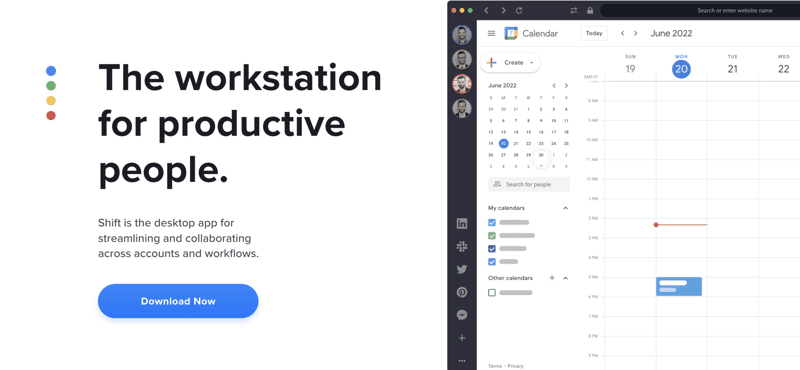
Shift regroupe vos outils quotidiens en une seule application. Vous pouvez ainsi accéder à vos réseaux sociaux (Facebook, Instagram), à vos applications de messagerie (WhatsApp, Messenger), aux outils de Google Workspace, et à d’autres outils de travail collaboratif comme Slack, le tout sans perdre l’accès à vos extensions Chrome préférées.
Cet outil peut fluidifier votre travail et améliorer votre productivité.
Pour conclure
Google Agenda est un outil précieux de l’écosystème Google. Il contribue à l’organisation de nos tâches quotidiennes, de nos rendez-vous, de nos dates importantes, etc.
Si vous utilisez un Mac et que vous souhaitez bénéficier des avantages de Google Agenda, les méthodes présentées ci-dessus vous seront utiles. Et si vous cherchez à aller plus loin, vous avez maintenant quelques pistes d’applications alternatives.
N’hésitez pas à consulter les meilleurs calendriers IA pour une planification de réunions simplifiée.